みなさんは確定申告していますか?
ダメパパは2018年にふるさと納税をワンストップ特例制度を利用せずに実施したので、寄付金控除による住民税の控除と所属税の還付を受けるため、確定申告(還付申告)を行う必要がありました。
初めて確定申告(還付申告)をする方は、「なんだかe-tax難しそう!!」、「e-taxを使わない場合は、税務署に行って手続きする必要があるんでしょ?」など不安があるかと思います。
今回、ダメパパがe-tax(イータックス)を使い、確定申告(還付申告)を電子申請をしてみましたので、難しく、細かい説明はおいておいて、実際の申請手順を簡単に御紹介します。
e-taxで確定申告する際に準備するもの
e-taxにて確定申告する場合に必要なものは以下4点になります。
①パソコン(インターネット環境につながる必要あり)
②個人番号カード(マイナンバーカード)
③ICカードリーダー
④寄付金控除申請書(2018年1月1日~12月31日の間にふるさと納税を実施した分)

e-taxで還付申告を電子申請できる期間は?
■2019年は1月4日~3月15日まで(通常の確定申告期間は2月1日から3月15日まで)
・e-taxで会社員の方などが還付申告する場合のみ、通常の確定申告期間の約1か月前から申請が可能
・個人事業主の方が確定申告をする場合は、e-taxであっても2月1日からしか確定申告は出来ません。
■e-taxの場合、上記期間であれば(毎週月曜日の0時~8時30分のメンテナンス時間を除き)土日祝日含め24時間申請可能
e-taxでの確定申告(還付申告)の手順【事前準備まで】
これからご紹介するの手順は以下の手続きは既に完了していること前提としています。
■利用環境の確認<詳しくはコチラ>
■電子証明書の取得<詳しくはコチラ>
■開始届出書の提出<詳しくはコチラ>
■利用者識別番号の取得<詳しくはコチラ>
上記の準備が完了した上で以下手順をご覧ください。
<事前準備完了までの手順>
1.①パソコンのUSBポートに③ICカードリーダーを接続し、①パソコンをインターネットにつなげます。
2.ブラウザを立上、e-taxのサイトを開きます。
3.etaxサイト上の「個人で電子申請をするには」をクリック
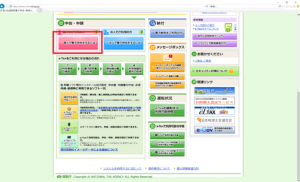
4.「確定申告書を作成する」をクリック
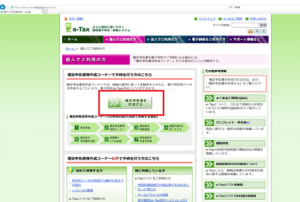
5.申請書等を作成するの「作成開始」をクリック
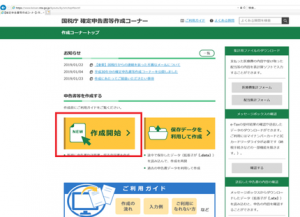
6.税務署への提出方法の選択の「e-taxで提出する」をクリック
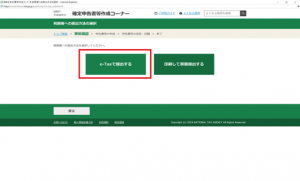
7.e-taxを選択された方への「マイナンバーカード方式による提出する」をクリック
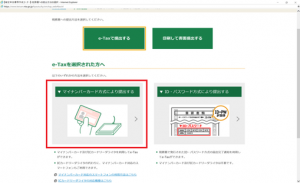
8.e-taxを行う前の確認で「事前準備セットアップファイルのダウンロード」をクリック
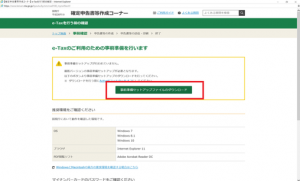
9.「平成30年分事前準備セットアップ」をクリック
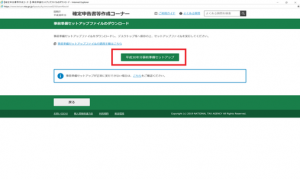
10.「最新の事前準備セットアップが正常に適用されています。」の文言を確認し、「利用規約に同意し次へ」をクリック
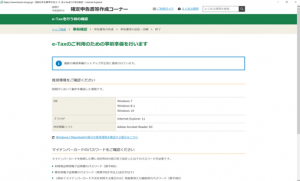
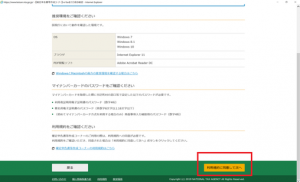
11.マイナンバーカードをICカードリーダー上にセット後、パスワードエリアにマイナンバーカードの利用者認証パスワードを入力し、「OK」をクリック。認証が成立後、「マイナンバーカードの読み取り」をクリック
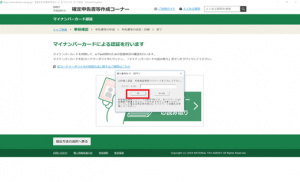
12.検索完了画面が表示されたら「OK」をクリック
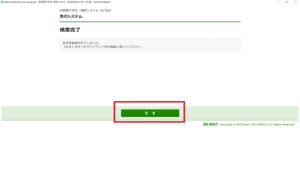
13.住所等の情報の確認・訂正で表示されている情報を確認。問題なければ「申告書等を作成する」をクリック
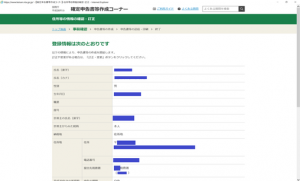
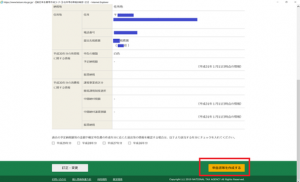
14.作成する申告書等の選択で「平成30年分の申告書等の作成」をクリック
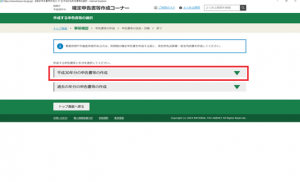
15.平成30年分の申告書等の作成から「所得税」をクリック
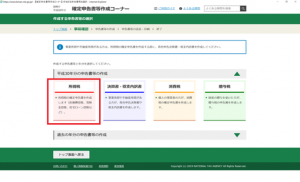
ここまでが申告書作成の事前準備作業になります。
実際の申告内容の入力はコチラでご紹介しますので、是非ご覧ください。


